豆包去水印
1、首先我们先在豆包上生成一张图片
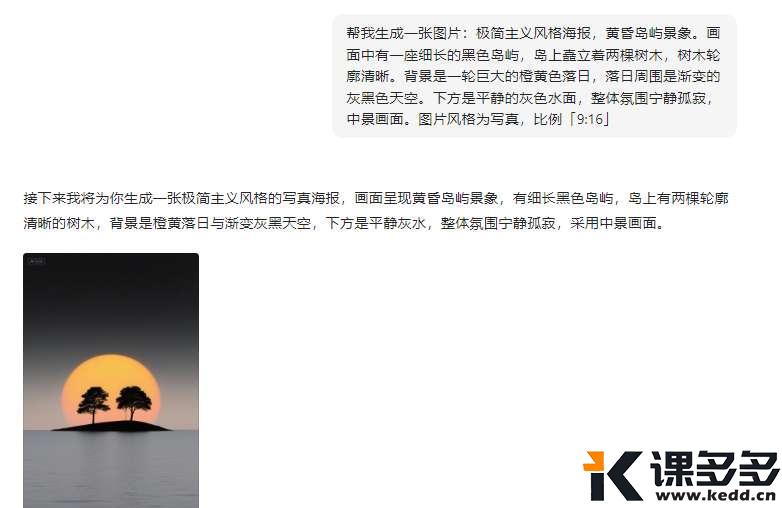
生成的图片,直接下载和拖拽到桌面


我们可以发现,要么就是左上角要么就是右下角有水印。

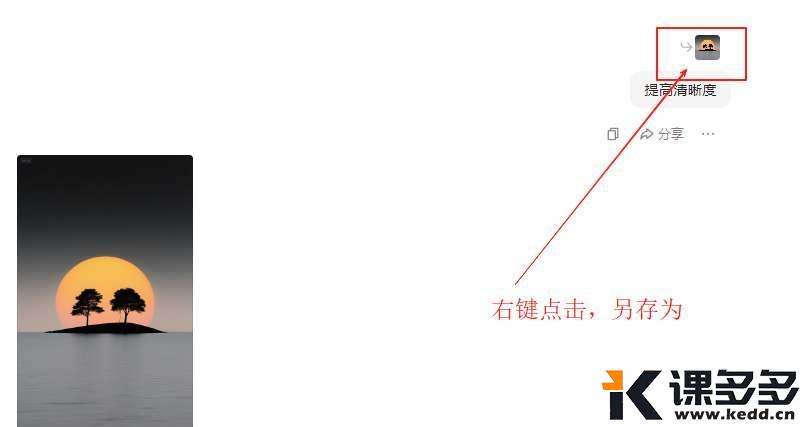


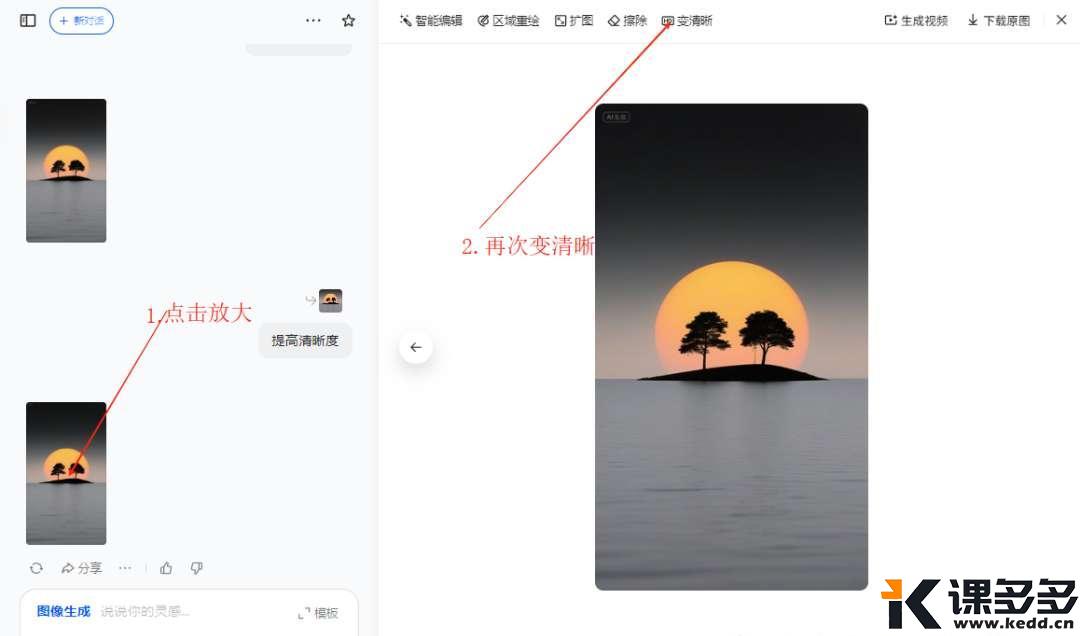




豆包PS
1、同样我们先生成一张图片,然后点击放大,选择智能编辑
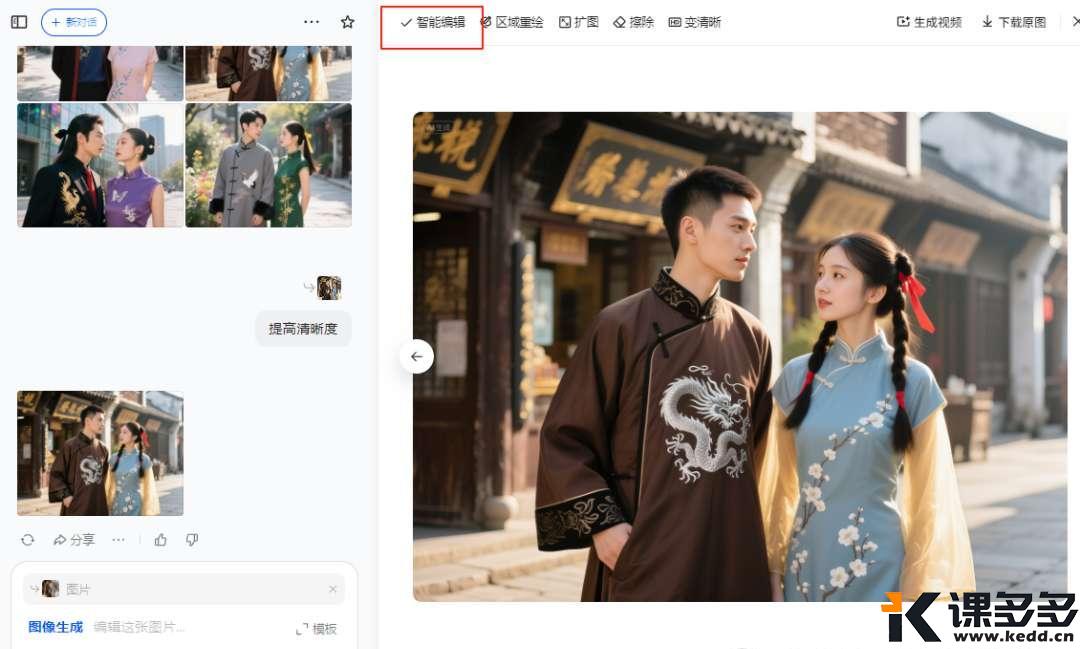
2、接下来我们就可以开始PS操作了


还可以更换人物:
比如给女子换一个男朋友:
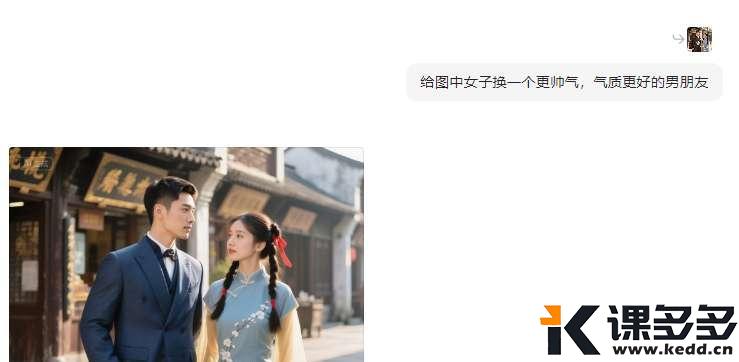
给男子换一个女朋友:
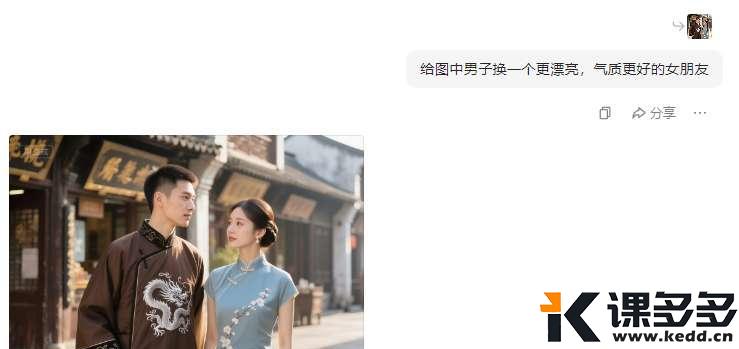
是不是超级简单,只需简单的指令即可完成!
你们学会了吗?
如果有其他技巧的,欢迎评论区大家一起讨论!!!
© 版权声明
文章版权归作者所有,未经允许请勿转载。
THE END
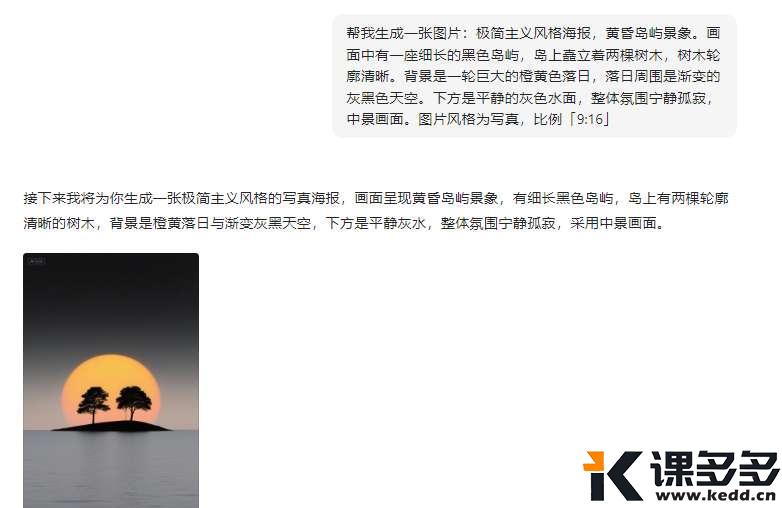
1、首先我们先在豆包上生成一张图片
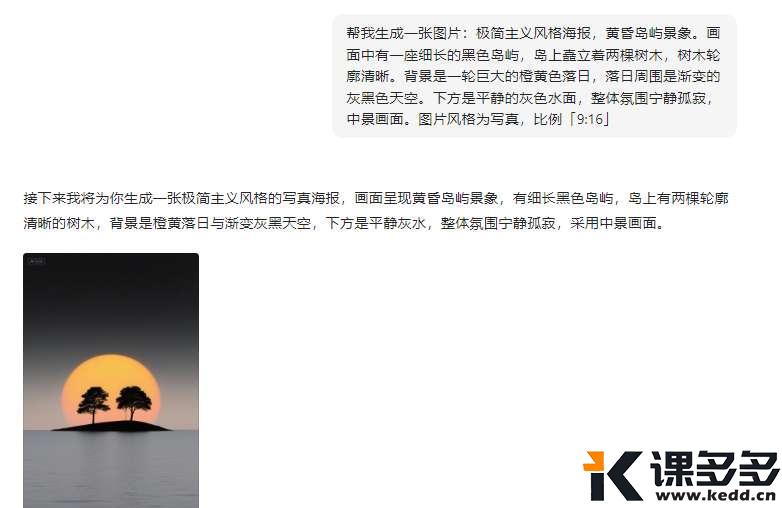
生成的图片,直接下载和拖拽到桌面


我们可以发现,要么就是左上角要么就是右下角有水印。

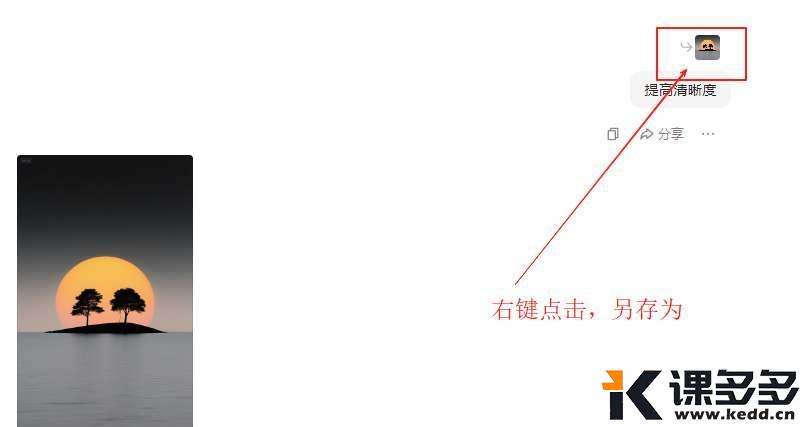


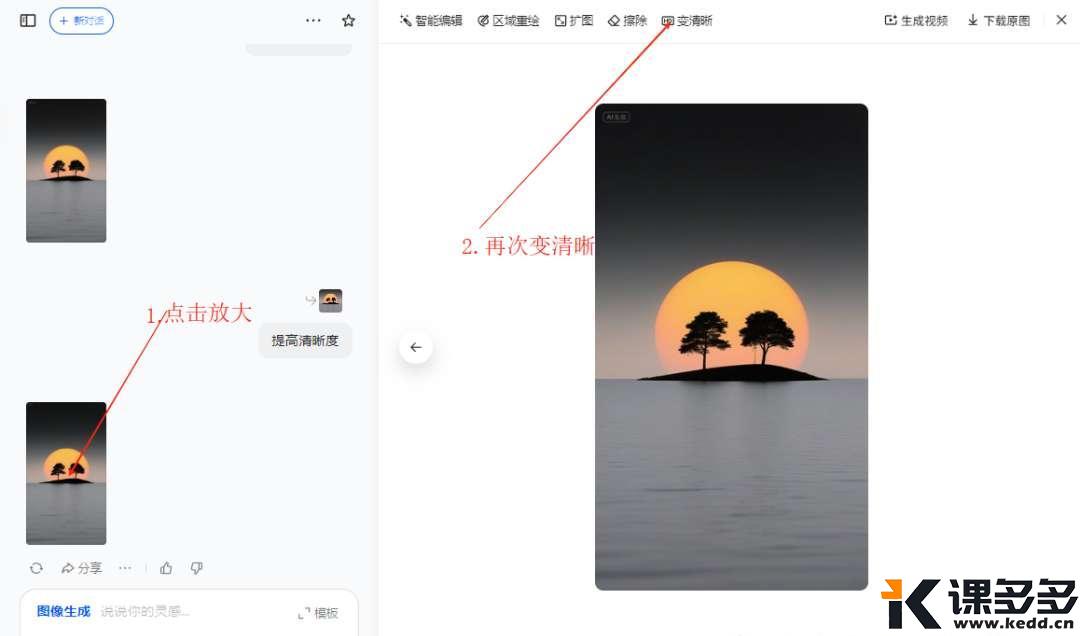




1、同样我们先生成一张图片,然后点击放大,选择智能编辑
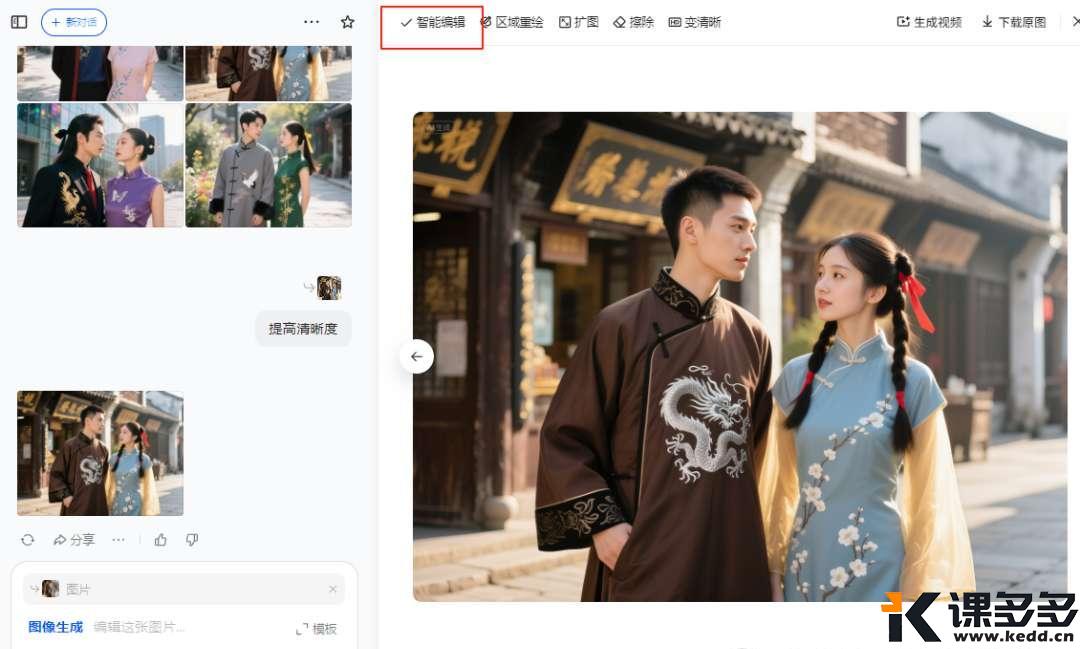
2、接下来我们就可以开始PS操作了


还可以更换人物:
比如给女子换一个男朋友:
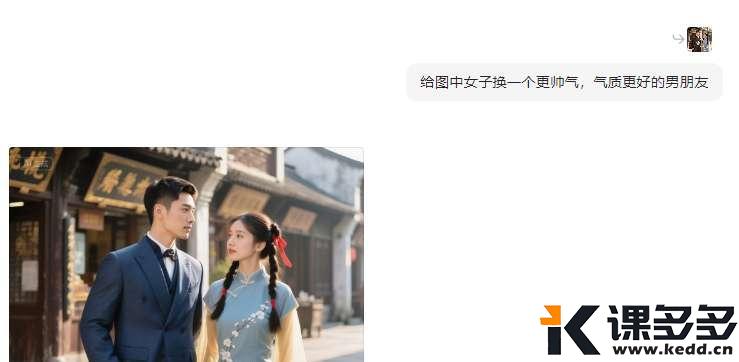
给男子换一个女朋友:
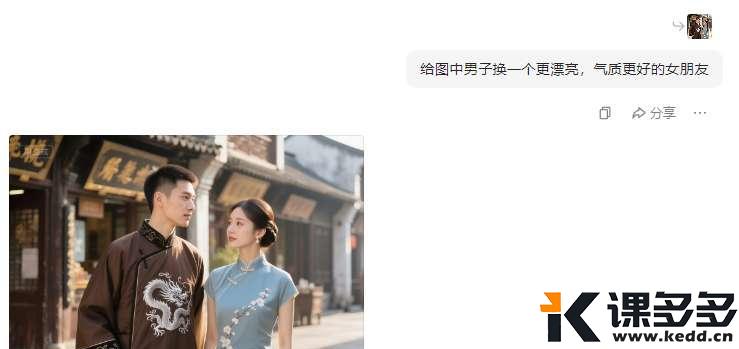
是不是超级简单,只需简单的指令即可完成!
你们学会了吗?
如果有其他技巧的,欢迎评论区大家一起讨论!!!
暂无评论内容